Startgo123.comは、元々のDNS設定に取り代わり、このドメインをホームページ、新しいタブ、デフフォルト検索エンジンに指定するプログラムと関連付けられています。したがって、より信頼できる検索プラットフォームがブラウザハイジャッカーによってブロックされる可能性があります。これらのマルウェアの詳細はこちらをご覧ください。
Startgo123.com ウイルスは、インド、ブラジル、メキシコ、インドネシア、トルコにおいて大変活発に注目されています。ほぼ同一のブラウザハイジャッカーはSearch.mpc.am と呼ばれ、ユーザーがMPC Cleanerをダウンロードした後に設定されることがわかっています。このツールは詐欺的な広告を表示して品質最適化ソフトウェアであることを約束しているため、潜在的に望ましくないプログラムと見なされています。さらにStartgo123.comマルウェア感染はユーザーの新しいタブページのみを占有し、デフォルトの検索プロバイダーとホームページはそのまま残すという事実のために、新しいタブのマルウェア脅威と見なされるべきです。しかし場合によってはブラウザを開いたときのページを変更することもあります。

.
多くのブラウザハイジャッカーが、実際にはそうでないのに性器の検索プロバイダとして動作しようとします。例えば、Startpageing123.com と Mystarting123.com ブラウザハイジャッカーは明らかにStartgo123.com ウイルスの同類です。これらはすべて、新しいタブ/開始ページであるはずの信頼できるドメインに転送されているとユーザーを思いこませようとします。
このサイトの全体的なレイアウトは、インターネットで流通している第一人者であり実績のあるOpera および Google Chromeのセットアップページに似せてあります。Startgo123.comには検索ボックスの横にGoogleのシンボルがあり、Youtube.com、Facebook.com、Twitter.comなど最も人気あるサイトへのショートカットがあります。またユーザーが自分のウェブサイトを追加するためのボックスも別に用意してあります。Startgo123.com は、スペイン、タイ、メキシコで主に広がりを見せています。
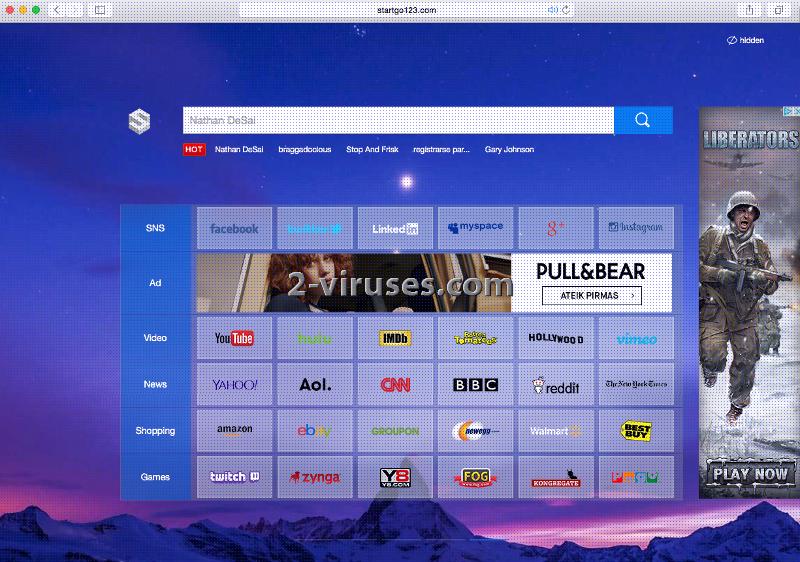
Startgo123.com ウイルスとは
ブラウザの設定が変更されると、ブラウザアプリケーションが実行されるたびにStartgo123.com ウイルスが姿を現します。しかしこのドメインが現れるのは、オンライン活動の開始時だけではありません。Startgo123.com サイトへのリダイレクト は、あなたがどの分野の活動を行っているかに関わらずいつでも起こり得るのです。
またStartgo123.com ウイルスの提携者が自社のURLをハッカーたちに転送し、Startgo123.com がこれらの悪意あるドメインへの経路変更を開始する可能性もあります。これらのウェブサイトは、あなたの個人情報 を獲得したり、さらなる潜在的に望ましくないプログラム(PUP)をこっそりとインストールしたりするために作られているかもしれません。ユーザーの承認や認識なしに、不適切なアドオンやブラウザ拡張機能がシステム内部に侵入する可能性があります。
Startgo123.comには検索ボックスがあり、クエリへの結果を配信するためにGoogle が利用されています。しかし他の多くのブラウザハイジャッカーと同様、結果にはスポンサー付きドメインへのリンクが追加されています。これらのウェブサイトは結果の上位に表示され、ユーザーにクリックさせようとします。後ろ暗く悪質なサイトを訪問するたびにウェブトラフィックが生成されます。またユーザーはHTTPS 暗号化 (HTTPS の仕組みは?)で保護されず、便利なGoogle Safe Browsing 機能も無効になっている可能性があります。Startgo123.com ブラウザハイジャッカーは他のPUPと同様、特定の追跡クッキーを使用する能力を有しています。
あなたのオンライン習慣、IPアドレス、参照データ、ブラウザの種類、Eメールアドレス、またはその他の個人情報が彼ら手に渡る可能性があります。例えば、Amazon.comのようなショッピングサイトから最近購入したものを追跡し、それに関連する広告ポップアップやバナー、ウィンドウ、新しいタブなどのユーティリティであなたを喜ばせようとするかもしれません。Winmanager.online または Mobifoth.com のような偽メッセージが紹介されることもあります。
総合的に言えば、Startgo123.com ウイルスはあなたのコンピュータにとって致命的なウイルスとは見なされませんが、システムのパフォーマンスを妨げたりスピードを遅くしたりする原因となることは間違いありません。
Startgo123.com ウイルスに関する追記です。我々がこのブラウザハイジャッカーを初めて分析したのは2016年7月でしたが、その数か月後にも感染はまだまだ力を増していることが明らかになりました。実際、それはより効率的なファシリティとして動作するような外見に調整されていました。以前はGoogleから検索結果を生成していましたが、今ではグレーの「S」というロゴを使って独自の検索メカニズムを構築しているようです。どうなのでしょうか? 実際には、対応するリンクの主要サプライヤとして未だにGoogle が使われています。
しかし変わらず、Startgo123.com はスポンサー付きドメインへの訪問をしつこく推進しようとします。見た目のビフォー/アフターに興味がある方は、上の画像を見比べてみてください。Startgo123.comのクリエイターは、背景に写真のスライドショーをゆっくりと流すことで、ユーザーの好きそうな商品を提示しようとしています。しかし苦情の数は日々増えているため、セキュリティ研究者はこのファシリティの設備は整っていないと感じています。
Startgo123.com ウイルスの流通
我々は、Startgo123.comウイルスは何らかの無料プログラムをインストールする際にコンピュータシステムに侵入すると疑っています。ファイル共有サイトは、内部に組み込まれている可能性のある付随ソフトウェアに関してユーザーに通知しないことで有名です。このようにして、ユーザーは自分が選択したものの他に余計なものまでインストールしていることに気づいていません。最大の問題は、付随してくるものの招待がPUPやウイルスであるということです。.
コンピュータの動作をスムーズに維持し、Startgo123.com ブラウザハイジャッカーのようなアプリケーションに干渉されたくなければ、インストールの処理にはアドバンスまたはカスタムモードを選択することが重要です。付随するソフトウェアの選択肢が表示されたら、馴染みのないものはすべて選択を解除するようにしてください。
実際には、全ての付随アプリケーションの選択肢からチェックを外すことを勧告します。また、力強いマルウェア対策ツールでコンピュータを保護することも強く推奨します。コンピュータシステムが脅威にさらされていないかどうかをチェックするには定期的なスキャンが不可欠です。Reimage、SpyHunter、Malwarebytes のようなツールは、コンピュータを24時間確実に保護します。補足として、手動の駆除方法も提供しています。下のガイドを参考にしてください。
Startgo123 Com %e3%82%a6%e3%82%a4%e3%83%ab%e3%82%b9 quicklinks
- Startgo123.com ウイルスとは
- Startgo123.com ウイルスの流通
- Automatic Malware removal tools
- Startgo123.com ウイルスの手動削除方法
- (任意で) あなたのブラウザ設定をリセットする。
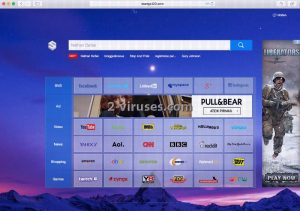
Automatic Malware removal tools
(Win)
Note: Spyhunter trial provides detection of parasites and assists in their removal for free. limited trial available, Terms of use, Privacy Policy, Uninstall Instructions,
(Mac)
Note: Combo Cleaner trial provides detection of parasites and assists in their removal for free. limited trial available,
Startgo123.com ウイルスの手動削除方法
Windowsコントロールパネルを使用してStartgo123.com ウイルス を駆除する方法:
Startgo123.com ウイルス のようなハイジャッカーやアドウェアの多くは、通常のWindowsのプログラムの様なコンポーネントや、追加のソフトウェアをインストールする。マルウェアのこの部分に関しては、コントロールパネルからアンインストールされる事ができる。その手順は以下である。
- 「スタート」から「コントロールパネル」を選択(旧Windows)、またはWindowsロゴキーから検索へ行き、コントロールパネルと入力する(Windows 8)

- 「プログラムのアンインストール」を選択する。

- プログラムのリストに目を通し、Startgo123.com ウイルス に関連しているエントリーを選択する。 .

- 「アンインストール」または「削除」をクリックする。

- 多くの場合、アンチマルウェアプログラムは、関連したパラサイトを検出するのにより優れているので
Reimage、Spyhunter、そして Hitmanをインストールして、この感染に関係している可能性がある他のプログラムを見極める事をお勧めする。

ブラウザプラグインの中には、この方法で削除されないものもあるので、次の駆除ガイドも参照すべきである。
Startgo123.com ウイルス をあなたのブラウザから駆除する
Top Google Chromeから Startgo123.com ウイルス を駆除する方法:
- ブラウザのツールバーの三本線のアイコンをクリックし、「ツール」から「拡張機能」を選択する。

- 悪質な拡張機能を全て選択し、削除する。

- ブラウザのツールバーの三本線のアイコンをクリックし、「設定」を選択する。

- 「検索エンジンの管理」を選択する。

- リストから、不必要な検索エンジンを削除する。

- 「設定」に戻る。起動時セクションから「新しいタブ 」を選択する。(「ページを設定」のリンクから不必要なページを削除する事ができる。)
- もしあなたのホームページが変更されていたら、右上コーナーにあるChromeのメニューをクリックし、「設定」を選択する。「特定の1つのページまたは複数のページを開く」を選択し、「ページを設定」をクリックする。

- 新しい起動ページで、悪質な検索ウェブサイトの横にある「X」をクリックし、それらを削除する。
- ブラウザのツールバーの三本線のアイコンをクリックし、「設定」を選択し、「検索エンジンの管理」をクリックする。

- 新しい検索エンジンウィンドウで、悪質な検索ウェブサイトを削除する。
(任意で) あなたのブラウザ設定をリセットする。
未だStartgo123.com ウイルスに関連した問題を経験している場合は、あなたのブラウザの設定を初期設定にリセットすべきである。
- Chromeのメニューボタンをクリックし(三本線のアイコン)、「設定」を選択する。
- 画面の一番下までスクロールし、「ブラウザの設定をリセットする」をクリックする。

- 確認ボックスで「リセット」ボタンをクリックする。

ブラウザの設定をリセットする事が不可能で、問題が継続する場合は、アンチマルウェアプログラムであなたのシステムをスキャンすべきである。
Top Firefox からStartgo123.com ウイルス を駆除する方法 :
- Mozilla ウィンドウの右上にあるメニューボタンをクリックし、「アドオン」を選択する(または、キーボードでCtrl+Shift+A を押す)。

- 拡張機能とアドオンのリストに目を通し、Startgo123.com ウイルス に関連したもの、またはあなたが認識できないものを全て削除する。認識できない拡張機能があり、それがMozilla、Google、Microsoft、Oracle、またはAdobe によって作成されたものでなければ、恐らくそれは必要とされないだろう。

- もしあなたのホームページが変更されていたら、右上コーナーのFirefoxメニューをクリックし、「環境設定」から「一般」を選択する。使用したいURLをホームページのフィールドに入れ、 「初期設定に戻す」をクリックする。

(任意で) あなたのブラウザ設定をリセットする。
未だStartgo123.com ウイルスに関連した問題を経験している場合は、あなたのブラウザの設定を初期設定にリセットすべきである。
- Mozilla Firefox ウィンドウの右上にあるメニューボタンをクリックする。「ヘルプ」ボタンをクリックする。

- ヘルプのメニューから「トラブルシューティング情報」を選択する。

- 「Firefoxをリセット」ボタンをクリックする。

- 確認ボックスで「Firefoxをリセット」ボタンをクリックする。Mozilla Firefoxブラウザが閉じ、設定が初期化する。

(オプション)古いバージョン:
- アドレスバーに“about:config” を入力し、Enterを押す。そうすると設定のページが開く。

- 検索ボックスに “Keyword.url” と入力する。右クリックでリセットする。

- 検索ボックスに “browser.search.defaultengine” と入力する。右クリックでリセットする。
- 検索ボックスに “browser.search.selectedengine” と入力する。右クリックでリセットする。
- 検索ボックスに “browser.startup.homepage” と入力する。右クリックでリセットする。
- “browser.newtab.url”を検索する。右クリックでリセットする。この様にすることで、新しいタブを開く度にその検索ページが起動しない。
- もしその設定が元に戻って、アンチマルウェアプログラムでのスキャンで問題が見つからなければ、Firefoxを閉じ、ファイルエクスプローラーを開き、検索バーに%AppData% と入力する。検索ボックスにuser.js と入力する。もしこのファイルが既に存在していた場合、ファイル名を変更し、Firefoxを再び起動する。以上のステップを繰り返す必要がある。

問題が継続する場合は、悪質なエントリーを見極めるために、あなたのシステムをアンチマルウェアプログラムでスキャンすべきである。
Top Internet Explorer(旧バージョン)からStartgo123.com ウイルス を駆除する方法 :
- 検索ボックスの右側にある矢印をクリックする。
- 「検索プロバイダーの管理」をクリックする。
- Startgo123.com ウイルス をリストから削除する。
Internet Explorer11からのStartgo123.com ウイルスの駆除方法:
- 「設定」のアイコン(右上)をクリックし、「アドオンの管理」を選択する。

- 「ツールバーと拡張機能」に目を通す。Startgo123.com ウイルス に関連しているもの全てと、見慣れないアイテムで、Google、Microsoft、Yahoo、Oracle、またはAdobeによって作成されていないものを、全て削除する。

- 「検索プロバイダー」を選択する。

- もしどのプロバイダーも見つからなければ、スクリーンの下にある「追加の検索プロバイダーを検索」を使用し、Googleをインストールする。

- オプションを閉じる。
- もしあなたのホームページが変更されていたら、Internet Explorerのメニューを開くために、右上コーナーにある歯車のアイコンをクリックし、「インターネットオプション」を選択し、「一般」タブを選ぶ。好みのURLをホームページのフィールドに入れて、「適用」をクリックする。

(任意で) あなたのブラウザ設定をリセットする。
未だStartgo123.com ウイルスに関連した問題を経験している場合は、あなたのブラウザの設定を初期設定にリセットすべきである。
- 歯車のアイコンから「インターネットオプション」を押す。

- 「詳細設定」を選択し、「リセット」ボタンをクリックする。

- 「個人設定を削除する」チェックボックスをオンにし、「リセット」ボタンをクリックする。

- 確認ボックスの「閉じる」をクリックし、ブラウザを閉じる。

ブラウザの設定をリセットする事が不可能で、問題が継続する場合は、アンチマルウェアプログラムであなたのシステムをスキャンすべきである。
Startgo123.com ウイルスをMicrosoft Edgeから取り除く方法:
Top- Microsoft Edgeを開いてメニューボタン(画面右上の3つのドット)をクリックし、[設定]を開きます。

- [設定]画面で[クリアしたいものをの選択]ボタンをクリックします。

- 削除したいものを全て選び[クリア]をクリックします。

- [スタート]を右クリックして[タスクマネージャ]を選択します。

- [プロセス]タブの中でMicrosoft Edgeを右クリックし、[詳細を見る]を選びます。

- 詳細のところでIn the Details look for entries named Microsoft Edgeという名前のエントリを探し、[タスクの終了]を選択してエントリを終了させます。

Top SafariからStartgo123.com ウイルスを駆除する方法:
悪質な拡張機能を削除する。
- 画面の左上コーナーにあるSafari メニューをクリックする。「環境設定」を選択する。

- 「拡張機能」を選択し、Startgo123.com ウイルス と他の疑わしい拡張機能をアンインストールする。

- もしあなたのホームページが変更されていたら、画面の左上コーナーにあるSafari メニューをクリックする。「環境設定」を選択し、「一般」を選ぶ。好みのURL をホームページのフィールドに入力する。

(任意で) あなたのブラウザ設定をリセットする。
未だStartgo123.com ウイルスに関連した問題を経験している場合は、あなたのブラウザの設定を初期設定にリセットすべきである。
- 画面の左上コーナーにあるSafari メニューをクリックする。「Safariをリセット」を選択する。

- リセットしたいオプションを選択し(通常全てが予め選択されている)、「リセット」ボタンをクリックする。

もしブラウザ設定をリセットする事が不可能で、問題が継続する場合は、あなたのシステムをアンチマルウェアプログラムでスキャンすべきである。











































